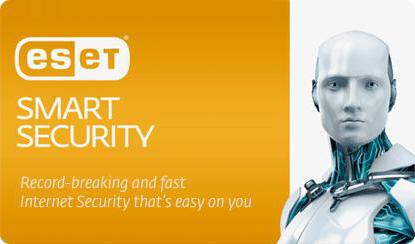ความจริงที่ว่าในระบบปฏิบัติการ Windowsโดยไม่คำนึงถึงเวอร์ชัน ข้อผิดพลาดเกิดขึ้นอย่างต่อเนื่อง คุณจะไม่แปลกใจใคร ในเกือบ 99% ของกรณีจาก 100 กรณี มีความเกี่ยวข้องกับข้อมูลที่จัดเก็บไว้ในฮาร์ดไดรฟ์ อย่างไรก็ตาม ไม่ใช่ว่าทุกโปรแกรมตรวจสอบข้อผิดพลาดจะสามารถแก้ไขข้อผิดพลาดบางอย่างได้ ต่อไป เราจะเน้นในส่วนที่สำคัญที่สุดของการแก้ไขปัญหาข้อผิดพลาด ปัญหา และความล้มเหลวในระบบ
เหตุใดจึงต้องมีโปรแกรมตรวจสอบข้อผิดพลาดในคอมพิวเตอร์ของฉัน
สำหรับสาเหตุของความล้มเหลวนั้นสามารถรายการสำหรับชั่วโมง ซึ่งรวมถึงการปิดโปรแกรมที่ไม่ถูกต้องหรือทั้งระบบโดยรวม ไดรเวอร์อุปกรณ์ไม่สอดคล้องกับ "ระบบปฏิบัติการ" ไฟฟ้าดับกะทันหัน ความเสียหายทางกายภาพของฮาร์ดดิสก์ ข้อผิดพลาดในไฟล์ระบบหรือไม่มีไฟล์ ติดไวรัส ไม่สมบูรณ์หรือไม่ถูกต้อง การลบส่วนประกอบซอฟต์แวร์ ฯลฯ

อย่างที่คุณเห็น อาจมีหลายสาเหตุ และไม่ใช่ทุกโปรแกรมสำหรับตรวจสอบข้อผิดพลาดในคอมพิวเตอร์ของคุณที่ได้รับการออกแบบมาเพื่อให้แก้ไขปัญหาได้อย่างครอบคลุม ไม่ แน่นอน คุณสามารถใช้เครื่องมือเพิ่มประสิทธิภาพที่เรียกว่าเครื่องมือเพิ่มประสิทธิภาพได้ แต่ตามแนวทางปฏิบัติ จะดีกว่าถ้าใช้แอปพลิเคชันที่ตรงเป้าหมาย อย่างไรก็ตาม อย่าดูถูกเครื่องมือของ Windows เอง บางครั้งเครื่องมือเหล่านั้นก็ช่วยได้ดีกว่ายูทิลิตี้ของบริษัทอื่น
การอัปเดตระบบ
อย่างที่คุณทราบใน Windows ทุกรุ่นมี "ข้อบกพร่อง" และข้อบกพร่องอยู่ ซึ่งบางครั้งอาจนำไปสู่การขัดข้องของระบบหรือช่องโหว่ด้านความปลอดภัย นั่นคือเหตุผลที่บริษัท Microsoft ทำการอุดช่องโหว่ด้วยความสม่ำเสมอที่น่าอิจฉา โดยออกการอัปเดตใหม่

ตามค่าเริ่มต้นในระบบปฏิบัติการ Windows ที่รองรับฟังก์ชั่นนี้การค้นหาและติดตั้งการอัปเดตจะดำเนินการโดยอัตโนมัติ (ด้วยการเชื่อมต่ออินเทอร์เน็ตอย่างต่อเนื่อง) วิธีสุดท้าย ใน "ศูนย์อัปเดต" คุณสามารถใช้การค้นหาและติดตั้งด้วยตนเองได้ หากปิดใช้งานโหมดอัตโนมัติหรือมีการเชื่อมต่อในช่วงเวลาหนึ่งเท่านั้น
ไดรเวอร์
บ่อยครั้งที่ข้อผิดพลาดอาจเกิดขึ้นเนื่องจากความขัดแย้งของฮาร์ดแวร์หรือความคลาดเคลื่อนระหว่างไดรเวอร์กับตัวระบบเอง ดังนั้นก่อนที่จะใช้โปรแกรมใด ๆ เพื่อแก้ไขข้อผิดพลาด (ลบ) คอมพิวเตอร์คุณต้องไปที่ "ตัวจัดการอุปกรณ์" และดูอุปกรณ์ที่ขัดแย้งกัน

ตามกฎแล้วหากมีในระบบใด ๆ พวกเขาถูกทำเครื่องหมายด้วยไอคอนเครื่องหมายคำถามสีเหลือง ในสถานการณ์เช่นนี้ คุณสามารถลองติดตั้งหรืออัปเดตไดรเวอร์อุปกรณ์จากฐานข้อมูลของระบบซึ่งไม่ได้ผลเสมอไป แต่จะดีกว่าถ้าใช้ดิสก์ "ดั้งเดิม" ที่มีไดรเวอร์หรือแอปพลิเคชันพิเศษสำหรับการค้นหาอัตโนมัติหรือการอัปเดตไดรเวอร์ที่เข้าถึง โดยตรงทรัพยากรอย่างเป็นทางการของผู้ผลิตฮาร์ดแวร์ คุณยังสามารถเพิ่มว่าหากเปิดใช้งานการอัปเดตระบบอัตโนมัติ ไดรเวอร์บางตัวก็จะได้รับการอัปเดตด้วย
Antivirus สำหรับ Windows
ไวรัสเป็นภัยคุกคามที่ค่อนข้างร้ายแรง เนื่องจากสำหรับระบบปฏิบัติการและส่วนประกอบ "เหล็ก" ตัวอย่างที่ง่ายที่สุดคือสถานการณ์ที่มีไวรัสซึ่งพัฒนาขึ้นในช่วงกลางทศวรรษที่ 90 เมื่อสัมผัสกับระบบ มันเน้นความสว่างทั้งหมดของหน้าจอ ณ จุดหนึ่ง หลังจากนั้นแน่นอนว่าจอภาพล้มเหลว

โปรดทราบว่าไม่ใช่ทุกโปรแกรมป้องกันไวรัสมาตรฐานที่สามารถทำได้ระบุภัยคุกคามที่อาจเกิดขึ้นได้ "ทันที" แม้กระทั่งกับฐานข้อมูลลายเซ็นที่อัปเดตแล้ว เนื่องจากไวรัสมีการเติบโตอย่างก้าวกระโดด ขอแนะนำให้ใช้ยูทิลิตี้แบบพกพาเช่น Dr. เว็บ CureIt! หรือเครื่องมือกำจัดไวรัส Kaspersky อย่างไรก็ตาม ซอฟต์แวร์ต่อต้านไวรัสหลักและแอพพลิเคชั่นพกพานั้นแตกต่างกันไปตามผู้ผลิต
ตรวจสอบ RAM ของฮาร์ดดิสก์โดยใช้เครื่องมือ Windows ดั้งเดิม
ทีนี้มาพูดถึงเรื่องที่พบบ่อยที่สุดกันสถานการณ์ข้อผิดพลาด สิ่งเหล่านี้เป็นความผิดปกติของฮาร์ดดิสก์เนื่องจากข้อมูลทั้งหมดถูกเก็บไว้ในนั้น สมมุติว่าบางครั้งปัญหาอาจเกิดขึ้นกับแถบ RAM แต่นี่เป็นความไม่สอดคล้องทางกายภาพมากกว่าซอฟต์แวร์ และวันนี้ไม่มีซอฟต์แวร์วิธีแก้ไขข้อขัดแย้งดังกล่าว ดังนั้นถ้ามีคนบอกคุณว่ามีโปรแกรมอรรถประโยชน์ที่สามารถแก้ไขข้อผิดพลาดดังกล่าวได้ นี่ก็เป็นเรื่องไร้สาระอย่างยิ่ง โปรแกรมสำหรับวิเคราะห์ข้อผิดพลาดบนคอมพิวเตอร์ (สำหรับ "RAM") - ใช่ แต่แน่นอนว่าจะไม่กำจัดพวกมัน ตัวอย่างที่โดดเด่นคือยูทิลิตี้ Memtest86 +

แต่กลับไปที่ข้อผิดพลาดบนฮาร์ดไดรฟ์ตามกฎแล้วเกิดขึ้นในพาร์ติชันระบบซึ่งส่งผลต่อประสิทธิภาพของ "ระบบปฏิบัติการ" พวกมันยังสามารถมีอยู่ในโลจิคัลพาร์ติชัน แต่ในกรณีนี้ เฉพาะแอปพลิเคชั่นที่ติดตั้งเท่านั้นที่มีความอ่อนไหวต่อความล้มเหลว แม้ว่าผลที่ตามมา การทำงานที่ไม่ถูกต้องหรือการยกเลิกอย่างผิดปกติอย่างต่อเนื่องอาจส่งผลต่อระบบโดยรวม
ในการเริ่มต้นคุณควรใช้มาตรฐานตัวตรวจสอบที่เรียกใช้จากเมนูคุณสมบัติดิสก์หรือพาร์ติชั่น ในกรณีนี้ ขอแนะนำให้ใช้ตัวเลือกเพื่อแก้ไขข้อผิดพลาดของระบบโดยอัตโนมัติ แต่บางครั้งวิธีการนี้อาจไม่ได้ผลลัพธ์ที่ต้องการ
ในกรณีนี้ ควรใช้คำสั่งบรรทัดที่แนะนำตัวย่อ chkdsk ด้วยอักษรระบุไดรฟ์ คำสั่งนี้มีความพิเศษตรงที่คุณสามารถเพิ่มพารามิเตอร์เพิ่มเติมในรูปแบบของ "เครื่องหมายทับ" ที่ถูกต้อง (เครื่องหมายทับ) และตัวอักษรของพารามิเตอร์ ตัวอย่างเช่น การรวม chkdsk กับ: / f คล้ายกับการตรวจสอบการขัดข้องอัตโนมัติ แต่ทำงานได้ดีกว่ามาก และมีทีมดังกล่าวจำนวนมากในรูปแบบที่แตกต่างกันโดยสิ้นเชิง
ยูทิลิตี้สำหรับวิเคราะห์และแก้ไขข้อผิดพลาด HDD
หากผู้ใช้ไม่แข็งแกร่งในส่วนของระบบมาดูกันว่าคุณจะทำอะไรได้บ้างหากคุณยังต้องตรวจสอบข้อผิดพลาดของฮาร์ดดิสก์ในทันที จะตรวจสอบได้อย่างไร? มันง่ายมาก - ใช้ยูทิลิตี้ของบุคคลที่สามที่มีอยู่

ในหมู่พวกเขา เราสามารถเน้น Norton Disc DoctorCheckDisk, HDD Scan และอื่นๆ อีกมากมาย โดยส่วนใหญ่ สิ่งเหล่านี้เป็นยูทิลิตี้อัตโนมัติทั้งหมดที่ช่วยให้คุณสามารถตรวจสอบและแก้ไขข้อผิดพลาดในฮาร์ดไดรฟ์ของคุณได้ในคลิกเดียว

แต่สำหรับผู้ใช้ขั้นสูง มีพลังมากกว่าวิธีแก้ไขคือโปรแกรมวิคตอเรีย แน่นอนว่ามันค่อนข้างซับซ้อน แต่ยูทิลิตี้ที่ทรงพลังที่สุดที่รู้จักซึ่งไม่เท่าเทียมกันในโลกทั้งใบ นอกจากนี้ยังทำงานในโหมด Windows ในโหมดความเข้ากันได้ของ DOS โดยวิธีการที่เป็นในกรณีที่สองที่แสดงผลลัพธ์ที่ดีที่สุด
Windows 7: ตรวจสอบไฟล์ระบบเพื่อหาข้อผิดพลาด
การตรวจสอบไฟล์ระบบก็เพียงพอแล้วมีปัญหา มันไม่คุ้มค่าที่จะทำสิ่งนี้ด้วยตนเอง โดยเฉพาะอย่างยิ่งเมื่อผู้ใช้ไม่สามารถพูดได้จริง ๆ ว่ามีกี่ไฟล์และประเภทไฟล์ใดที่ควรอยู่ในระบบ นอกจากนี้ยังเป็นบางสิ่งบางอย่างและสามารถมีอยู่ได้ แต่โครงสร้างของพวกเขาจะเสียหาย จะทำอย่างไรในกรณีนี้? มันง่าย โปรแกรมสำหรับตรวจสอบคอมพิวเตอร์ของคุณเพื่อหาข้อผิดพลาดในส่วนของระบบนั้นเหมาะสม

ยูทิลิตี้ที่ง่ายที่สุดมีขนาดเล็กโปรแกรม BUG DOCTOR ฟรี มีความสามารถในการวิเคราะห์อัตโนมัติและแก้ไขข้อผิดพลาดเล็กน้อย อนิจจา เธอไม่รู้วิธีกู้คืนไฟล์ระบบหรือค้นหาไฟล์ทดแทน
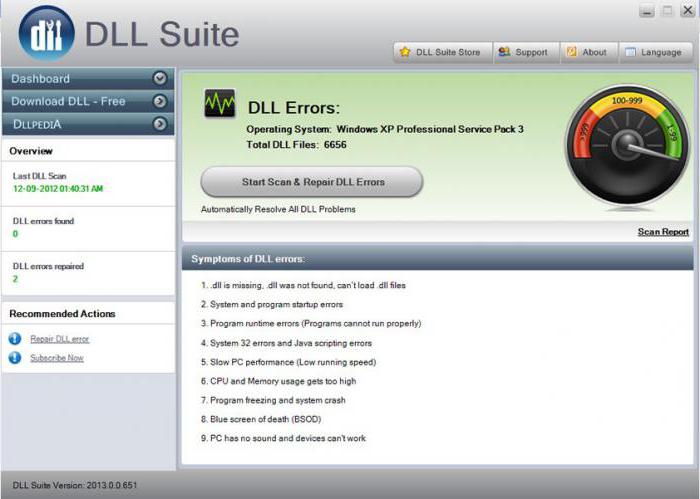
เนื่องจากไฟล์ระบบส่วนใหญ่ถูกเรียกใช้งานในรูปแบบของไลบรารีไดนามิกที่มีนามสกุล .dll โปรแกรมอรรถประโยชน์ที่เรียกว่า DLL Suite นั้นสมบูรณ์แบบสำหรับการวิเคราะห์ที่สมบูรณ์ การค้นหา และการโหลดส่วนประกอบที่เสียหายหรือขาดหายไปโดยอัตโนมัติ มีการใช้บ่อยมากแม้ในกรณีที่ประสิทธิภาพของ Windows เวอร์ชันใด ๆ และไม่เพียง "เจ็ด" เท่านั้นที่ต่ำกว่าขีด จำกัด ที่สำคัญ
แอปพลิเคชันสำหรับการทำงานกับรีจิสทรีของระบบ
รีจิสทรีของระบบมีบทบาทที่สำคัญที่สุดอย่างหนึ่งคีย์ที่ไม่ถูกต้องหรือไม่ถูกต้องอาจทำให้ระบบช้าลงและทำให้เกิดผลข้างเคียงได้ อีกครั้ง การแก้ไขด้วยตนเองเป็นงานที่ไม่เห็นคุณค่า แม้จะมีความรู้เฉพาะทางก็ตาม

ยูทิลิตีเช่น Registry Optimizer จะมีประโยชน์ที่นี่Vit Registry Fix Professional เป็นต้น ระหว่างทาง คุณควรแนะนำยูทิลิตี้ iObit Uninstaller ซึ่งเกี่ยวข้องทางอ้อมกับปัญหานี้ ได้รับการออกแบบมาเพื่อลบแอปพลิเคชันที่ไม่จำเป็นและมีโหมดบังคับให้ทำความสะอาดระบบจากไฟล์ที่เหลือและรายการรีจิสตรี เนื่องจากชัดเจนอยู่แล้ว นี่ไม่ใช่โปรแกรมสำหรับตรวจสอบข้อผิดพลาดในคอมพิวเตอร์ของคุณ แต่เป็นวิธีการป้องกันไม่ให้ปรากฏขึ้นอีกในอนาคตเนื่องจากการถอนการติดตั้งแอปพลิเคชันและส่วนประกอบอย่างไม่เหมาะสม
สาธารณูปโภคที่ซับซ้อน
สำหรับยูทิลิตี้ที่ซับซ้อนนั้น มีโมดูลด้านบนเกือบทั้งหมดและตรวจสอบระบบโดยอัตโนมัติ แต่ส่วนใหญ่จะเหมาะสำหรับผู้ใช้ที่ไม่มีประสบการณ์เท่านั้น

วันนี้มีจำนวนมากสิ่งที่โดดเด่นที่สุดคือการดูแลระบบขั้นสูง Ashampoo WinOptimizer, CCleaner, AVG PC TuneUp, Glary Utilities, Error Repair Pro, ช่างระบบ, Rising PC Doctor และอีกมากมาย โปรแกรมดังกล่าวสำหรับตรวจสอบข้อผิดพลาดของคอมพิวเตอร์ไม่เพียงสามารถแก้ไขได้ แต่ยังเพิ่มประสิทธิภาพการทำงานของ Windows เช่นปิดใช้งานบริการพื้นหลังที่ไม่จำเป็น
แต่ดังที่กล่าวไว้ข้างต้น คุณไม่ควรคาดหวังมากเกินไปจากสิ่งเหล่านี้ แต่ยังคงใช้ยูทิลิตี้ที่เน้นอย่างแคบ ซึ่งส่วนใหญ่จะกำหนดผลลัพธ์สุดท้าย